Win10双显卡切换到独立显卡
时间:2023-09-21 | 作者: | 阅读:1
Win10双显卡切换到独立显卡的步骤
1、首先鼠标右键单击此电脑,选择属性,如下图所示
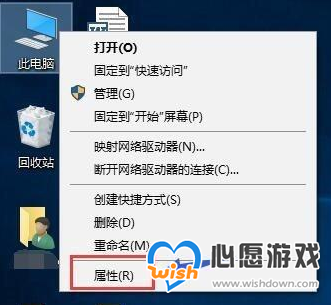
2、在属性界面点击设备管理器,如下图所示
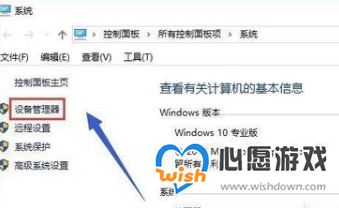
3、在设备管理器找到显示适配器选项,如下图所示
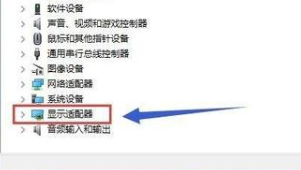
4、打开显示适配器选项,可以看到两个选卡列表,第一个是集成显卡,第二个是独立显卡,如下图所示

5、首先右键单击集成显卡,选择禁用设备,如下图所示:
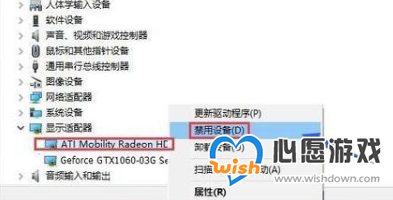
6、系统提示设备将停止运行,点击是按钮,集成显卡被禁用了,屏幕会瞬间闪烁一下,一般此时会自动启用独立显卡,不行的话手动启动,往下看如下图所示
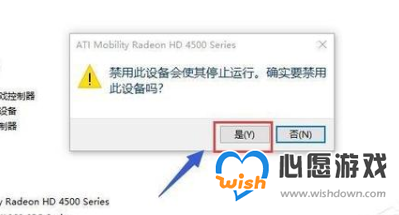
7、我们接着来手动启动独立显卡,右键单击独立显卡,选择启用设备即可,如下图所示:
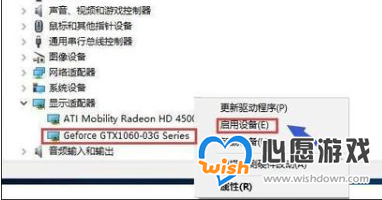
显卡设置相关问题
来源:https://www.somode.com/jiaocheng/2698.html
免责声明:文中图文均来自网络,如有侵权请联系删除,心愿游戏发布此文仅为传递信息,不代表心愿游戏认同其观点或证实其描述。
相关文章
更多-

- 榨干A卡!全新工具直击AMD显卡底层功耗控制:无视驱动限制
- 时间:2026-01-13
-

- 半价RTX 5090显卡骗局导致42人被坑:卖家好评率竟然达99%
- 时间:2026-01-13
-

- 玩家有得等了:AMD下代RDNA 5显卡要到2027年底!
- 时间:2026-01-12
-

- 10倍RTX 5090性能的显卡ZEUS年底问世 争议颇多:没实物不能信
- 时间:2026-01-11
-

- 国内买H200需全款 NVIDIA霸王条款背后有苦衷:亏了55亿美元
- 时间:2026-01-10
-

- 10倍RTX 5090光追性能 GPU新秀Bolt拿出N卡终结者ZEUS显卡
- 时间:2026-01-09
-

- 应对内存涨价 NVIDI将AI下放RTX 30显卡:性能暴增360% 显存减少2/3
- 时间:2026-01-08
-

- 每个GPU多用16TB NVIDIA再对SSD市场重击:这下真不够用了
- 时间:2026-01-08
精选合集
更多大家都在玩
大家都在看
更多-

- 胡闹地牢满级多少级
- 时间:2026-01-13
-

- 微博网名粤语男生英文版(精选100个)
- 时间:2026-01-13
-

- 燕云十六声周年庆自选258
- 时间:2026-01-13
-

- 百词斩怎么退出小班?百词斩退出小班方法
- 时间:2026-01-13
-

- 幻兽帕鲁游戏手机版石斧制作方法
- 时间:2026-01-13
-

- 鸣潮新角色莫宁强度怎么样 鸣潮莫宁强度介绍
- 时间:2026-01-13
-

- 踢爆那西游最强5人组合有哪些
- 时间:2026-01-13
-

- 网名有阳光的含义男生(精选100个)
- 时间:2026-01-13


![《这是我的土地》 v1.0.3.19014升级档+未加密补丁[ANOMALY] v1.0.3.19014](https://img.wishdown.com/upload/soft/202601/04/1767522369695a4041041f4.jpg)









